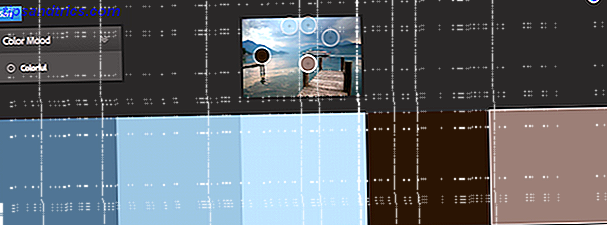Είτε πρόκειται για αυτόματη μεταφόρτωση φωτογραφιών εν κινήσει χρησιμοποιώντας το τηλέφωνό σας είτε για αυτοματοποίηση των μεταφορτώσεων από τον υπολογιστή σας, υπάρχουν πολλοί εύχρηστοι τρόποι να κάνετε τη σκληρή δουλειά για να μην φέρετε τις φωτογραφίες σας στο προφίλ σας στο Facebook με μερικά απλά βήματα. Με τις περισσότερες από αυτές τις επιλογές, το μόνο που χρειάζεται να κάνετε είναι να ρυθμίσετε την επιλογή αυτόματης μεταφόρτωσης φωτογραφιών στο Facebook και στη συνέχεια μπορείτε να το ξεχάσετε και να αφήσετε τις φωτογραφίες σας να συγχρονίζονται αυτόματα.
Είτε πρόκειται για αυτόματη μεταφόρτωση φωτογραφιών εν κινήσει χρησιμοποιώντας το τηλέφωνό σας είτε για αυτοματοποίηση των μεταφορτώσεων από τον υπολογιστή σας, υπάρχουν πολλοί εύχρηστοι τρόποι να κάνετε τη σκληρή δουλειά για να μην φέρετε τις φωτογραφίες σας στο προφίλ σας στο Facebook με μερικά απλά βήματα. Με τις περισσότερες από αυτές τις επιλογές, το μόνο που χρειάζεται να κάνετε είναι να ρυθμίσετε την επιλογή αυτόματης μεταφόρτωσης φωτογραφιών στο Facebook και στη συνέχεια μπορείτε να το ξεχάσετε και να αφήσετε τις φωτογραφίες σας να συγχρονίζονται αυτόματα.
Ενώ υπάρχουν ορισμένα ζητήματα που πρέπει να ληφθούν υπόψη - ότι δεν είναι όλα τα χρήματα στο Facebook και ότι με τη χρήση πολλών από αυτές τις υπηρεσίες - τους δίνετε πρόσβαση στις προσωπικές σας φωτογραφίες και στο προφίλ σας στο Facebook. Όπως συμβαίνει με κάθε υπηρεσία που βασίζεται σε σύννεφο, πρέπει να αποφασίσετε εάν η ευκολία υπερβαίνει τους κινδύνους.
Μεταφορτώστε το iOS και τις φωτογραφίες σας Android
Αν θέλετε να φορτώσετε αυτόματα τις φωτογραφίες από το τηλέφωνό σας, οι χρήστες Android και iPhone μπορούν να επωφεληθούν από την εγγενή λειτουργία που προσφέρουν οι επίσημες κινητές εφαρμογές του Facebook.
Ο τρόπος που λειτουργεί, τόσο για Android όσο και για iOS, είναι ότι μπορείτε να συγχρονίσετε αυτόματα όλες τις φωτογραφίες στο τηλέφωνό σας στο προφίλ σας στο Facebook, αλλά έχουν μεταφορτωθεί ιδιωτικά. Στη συνέχεια, μπορείτε να επιλέξετε και να επιλέξετε ποιες φωτογραφίες θέλετε να δημοσιοποιήσετε για να δείτε οι φίλοι και οι οπαδοί σας. Οι χρήστες του iOS θα πρέπει να βρίσκονται στο iOS 6 για να επωφεληθούν από αυτό το χαρακτηριστικό.
Για να ενεργοποιήσετε αυτή τη λειτουργία χρησιμοποιώντας το τηλέφωνό σας, ξεκινήστε την εφαρμογή Facebook και μεταβείτε στη χρονογραμμή σας. Κάντε κλικ στο 'Φωτογραφίες' - εκεί θα βρείτε τρεις καρτέλες - Φωτογραφίες από εσάς, άλμπουμ και Synced. Αν πατήσετε 'Synced', θα μεταφερθείτε σε ένα παράθυρο στο οποίο μπορείτε να ενεργοποιήσετε την αυτόματη μεταφόρτωση. Όλες οι φωτογραφίες σας θα αρχίσουν να φορτώνονται αυτόματα, αλλά το Facebook σας περιορίζει σε φωτογραφίες αξίας μόλις 2GB. Μπορείτε να επιλέξετε συγχρονισμό φωτογραφιών μόνο μέσω Wi-Fi ή Wi-Fi και κινητής τηλεφωνίας και να επιλέξετε εάν θα συγχρονίζονται όλες οι φωτογραφίες στο τηλέφωνό σας ή μόνο οι νέες.

Καθώς οι φωτογραφίες μεταφορτώνονται, θα λάβετε μια ειδοποίηση στο πρόγραμμα περιήγησης της επιφάνειας εργασίας σας ενημερώνοντάς σας για το πόσες μεταφορτώθηκαν.

Αφού ανοίξετε τις φωτογραφίες στο προφίλ σας στο Facebook στον υπολογιστή, μπορείτε στη συνέχεια να επιλέξετε ποιες από αυτές τις φωτογραφίες θέλετε να δημοσιοποιήσετε. Το άλμπουμ των συγχρονισμένων φωτογραφιών θα φέρει ένα σημάδι επιλογής. Κάντε κλικ στο σημάδι επιλογής και κάντε κλικ στην επιλογή "Κοινή χρήση φωτογραφιών".

Μερικοί άνθρωποι εξέφρασαν τις ανησυχίες τους όταν το Facebook εισήγαγε για πρώτη φορά αυτό το χαρακτηριστικό, και ορισμένα από τα σημεία που έγιναν αξίζει να λάβετε υπόψη πριν το ενεργοποιήσετε.
Συγχρονισμός φακέλων στον υπολογιστή σας
Το SocialFolders είναι ένας άλλος εύκολος τρόπος για να συγχρονίσετε φωτογραφίες στο προφίλ σας στο Facebook απλά αντιγράφοντας τις φωτογραφίες σε ένα φάκελο στον υπολογιστή σας. Σας παρουσιάσαμε στο SocialFolders στο παρελθόν Γρήγοροι και εύκολοι τρόποι για να κατεβάσετε φωτογραφίες από το Facebook, το Flickr, το Instagram, το Google+ και πιο γρήγορους και εύκολους τρόπους για να κατεβάσετε φωτογραφίες από το Facebook, το Flickr, το Instagram, το Google+ και πολλά άλλα. δημοσιεύστε online, βάζουμε μια τεράστια πίστη σε υπηρεσίες τρίτων για να διατηρήσουμε το περιεχόμενό μας και τις φωτογραφίες ασφαλείς. Μεταξύ Facebook, Flickr, Instagram και Google+, δεν υπάρχει όριο ... Διαβάστε περισσότερα, εστιάζοντας στο χαρακτηριστικό της εφαρμογής που σας επιτρέπει να δημιουργήσετε εύκολα και αυτόματα αντίγραφα ασφαλείας των φωτογραφιών σας από το Facebook σε ένα φάκελο στον υπολογιστή σας. Το μεγάλο πράγμα για τους SocialFolders είναι ότι μπορεί να χρησιμοποιηθεί αντίστροφα.

Για να ανεβάσετε φωτογραφίες στο Facebook, μπορείτε να δημιουργήσετε υποφακέλους και το άλμπουμ θα πάρει το όνομα του φακέλου. Μπορείτε επίσης να ορίσετε αυτομάτως αυτούς τους φακέλους ως δημόσιο ή ιδιωτικό μέσα στις ρυθμίσεις του SocialFolders. Με αυτές τις ρυθμίσεις απορρήτου, το SocialFolders σας δίνει πλήρη έλεγχο του τρόπου με τον οποίο επιλέγετε να μοιραστείτε τις φωτογραφίες που συγχρονίζετε με το προφίλ σας στο Facebook.

Από το Dropbox στο Facebook σε ένα βήμα
Χρησιμοποιώντας μια εύχρηστη δωρεάν υπηρεσία, Dropboxautomator, μπορείτε να ρυθμίσετε έναν αυτόματο κανόνα. Κάθε φορά που ανεβάζετε μια φωτογραφία σε ένα συγκεκριμένο φάκελο Dropbox, θα μεταφορτωθεί αυτόματα σε ένα συγκεκριμένο άλμπουμ του Facebook. Το Dropboxautomator λειτουργεί τόσο με προφίλ Facebook όσο και με σελίδες Facebook. Φυσικά, όπως και στην περίπτωση οποιασδήποτε online υπηρεσίας, πρέπει να λάβετε υπόψη το γεγονός ότι θα χορηγείτε πρόσβαση τρίτου μέρους στους λογαριασμούς σας στο Facebook και στο Dropbox.
Με το Dropboxautomator, μπορείτε να το ρυθμίσετε μία φορά και να το ξεχάσετε όλα. Επιλέξτε τον φάκελο στο Dropbox (μπορείτε επίσης να δημιουργήσετε ένα νέο φάκελο απευθείας μέσα από το Dropboxautomator):

Στη συνέχεια, επιλέξτε το άλμπουμ στο οποίο θέλετε να εμφανίζονται οι φωτογραφίες. (Μπορείτε επίσης να δημιουργήσετε ένα νέο άλμπουμ μέσα από την εφαρμογή):

Αυτοματοποίηση με IFTTT
Περιττό να πούμε ότι το IFTTT είναι ένας πολύ καλός τρόπος για να αυτοματοποιήσετε σχεδόν τίποτα - και ο συγχρονισμός των φωτογραφιών σας στο Facebook δεν αποτελεί εξαίρεση. Υπάρχουν πολλοί διαφορετικοί τρόποι που μπορείτε να επωφεληθείτε από αυτό όταν πρόκειται για τις φωτογραφίες σας στο Facebook. Μπορείτε να χρησιμοποιήσετε μια συνταγή που θα φορτώνει αυτόματα φωτογραφίες από διάφορες υπηρεσίες κοινής χρήσης φωτογραφιών ή από υπηρεσίες backup. Ακολουθούν μερικές χρήσιμες συνταγές που ίσως θέλετε να χρησιμοποιήσετε:

- Ινσταγκραμ ? Facebook wall
- Ινσταγκραμ ? Facebook άλμπουμ
- Dropbox; Facebook
- Flickr; Facebook
- Tumblr; Facebook
- Pinterest; Facebook
Έχετε κάποιες συμβουλές ή τεχνάσματα σχετικά με τον τρόπο αυτόματης μεταφόρτωσης φωτογραφιών στο Facebook; Μοιραστείτε τα μαζί μας στα σχόλια.